Amazonせどりの納品の仕方はFBAにすべき? 具体的な手順を解説!


Amazonせどりの納品方法には、
自己発送とFBAの2つの方法があります。
本格的にAmazonせどりで稼ぎたい方は
「FBA」を活用すべきです!
ただ「FBAとは?納品方法がわからない」と
疑問を持つ方が多くいることでしょう。
そこで今回は「FBA」の納品方法について
詳しく紹介していきます!
FBA発送とは?

FBAとは
Fulfillment by Amazonを略したものです!
簡単に言うと、
Amazonが梱包・出荷・返品を行ってくれる代行サービスを指します!
仕入れた商品を専用の倉庫に送ることで、
その後は自分で作業する必要がなくなります。
そのため、せどりにかかる負担の短縮が可能です!
またFBAを利用すると
「Amazon.co.jpが発送します」の表記に変わるため、
購入者様にとっての安心にもつながります。
FBA発送のメリット・デメリット

FBA発送は便利なため、
良い点が多く存在します!
ただ少なからず悪い点もあります。
そこでFBA発送の
主なメリット・デメリットを
紹介していきます!
発送以降のすべてを任せられる
FBA発送のメリットは、
発送した後の作業を全て任すことができる点です!
Amazonが梱包〜出荷までしてくれるためです。
購入されてからの負担や時間が浮くので、かなり便利になります!
また24時間365日対応してくれるため、
天候や自分の健康状態に左右されずに
発送することがも可能です!
大量納品で効率UP
FBA発送を使えば、
大量納品した時の効率がUPするというメリットもあります!
本来なら1つ1つ売れてから、
納品の準備をします。
ただFBA発送の場合、
Amazonの倉庫に大量の商品を一括で送ればOKです!
つまり仕入れ商品が多ければ多いほど、
恩恵を受けるため、
効率が良くなります。
利用料がかかる
FBA発送の唯一のデメリットは、
利用料がかかることです。
主に下記の料金がかかります。
- 配送代行手数料
- 在庫保管手数料
さらにAmazonの倉庫に送るときの、
送料もかかります。
しかしその分効率が良くなるため、
浮いた時間を使ってリサーチ・仕入れに時間をかけることが可能です!
本格的に稼ぎたい方は、
「FBA発送」を活用すべきでしょう。
FBA発送で納品する手順

FBA発送の納品は、
以下の5つの手順があります。
- 在庫管理でFBA発送するものを選択
- Amazonから出荷をクリック
- FBA納品の手続き
- 商品の準備とラベル貼り
- FBA宛に梱包・発送
- 納品完了メールの受信
順に紹介していきます。
出品登録時に「FBA在庫」を選択
まず商品登録ページにて、
「在庫管理」を選択します。
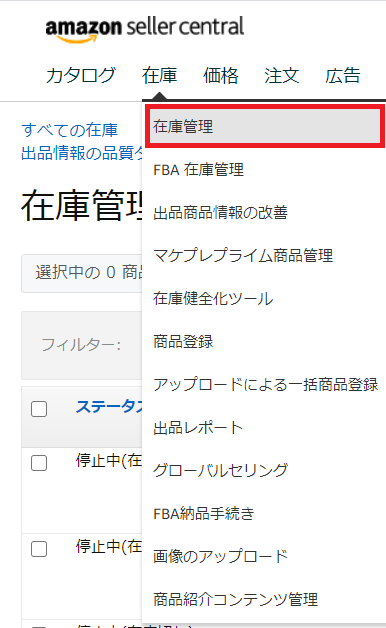
FBA発送する商品を選択します。
選択したら「Amazonから出荷」をクリックします。

「はい、続けます。」
を選択します。
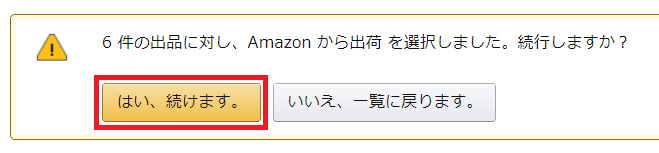
FBA納品の手続き
まず、バーコードのタイプの選択です。
「Amazonの商品ラベル」を選択し
「納品手続きに進む」をクリックします。

次にFBAにて納品していい商品かどうかの、
確認手続きをします。
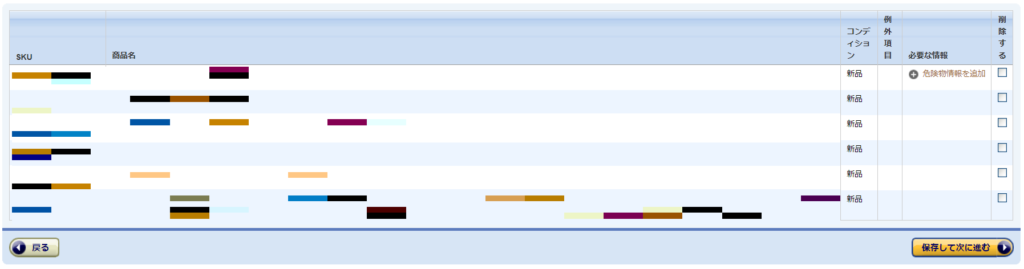
「危険物情報を追加」を選択して、
以下を入力しましょう。
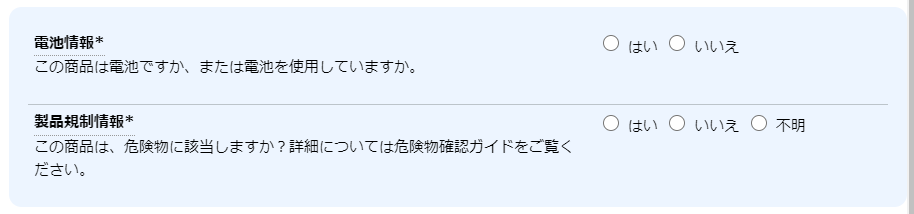
完了したら、保存して次に進むをクリックします。
商品の準備とラベル貼り
まず、
どちらかを選択します。
*初めて作る場合は
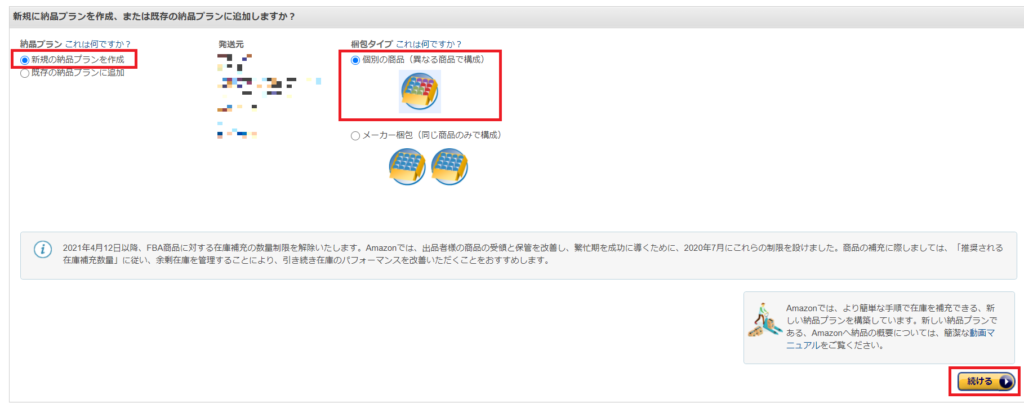
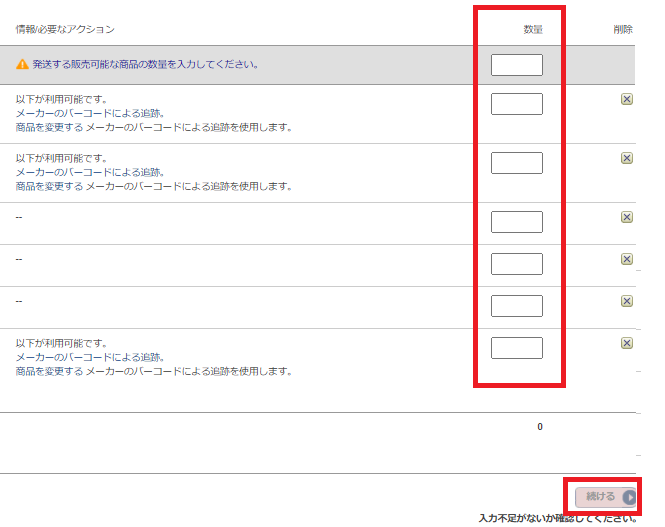
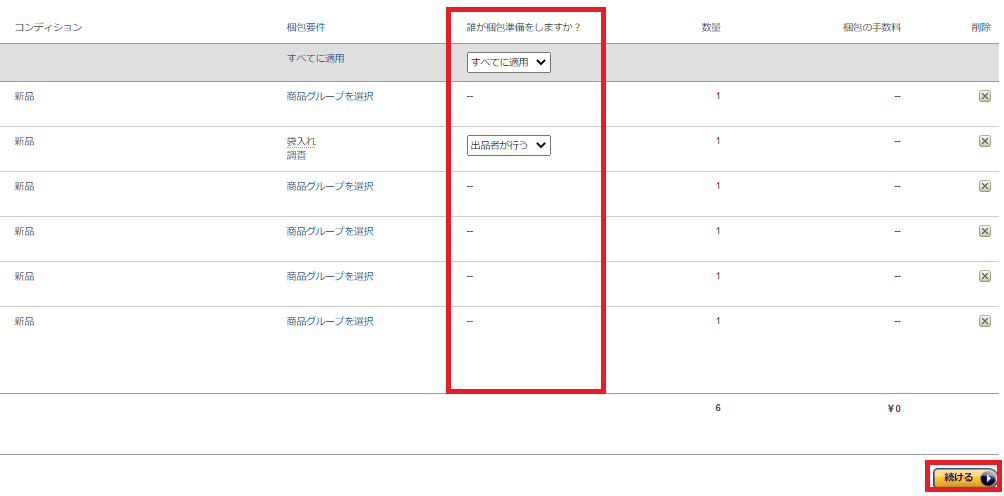
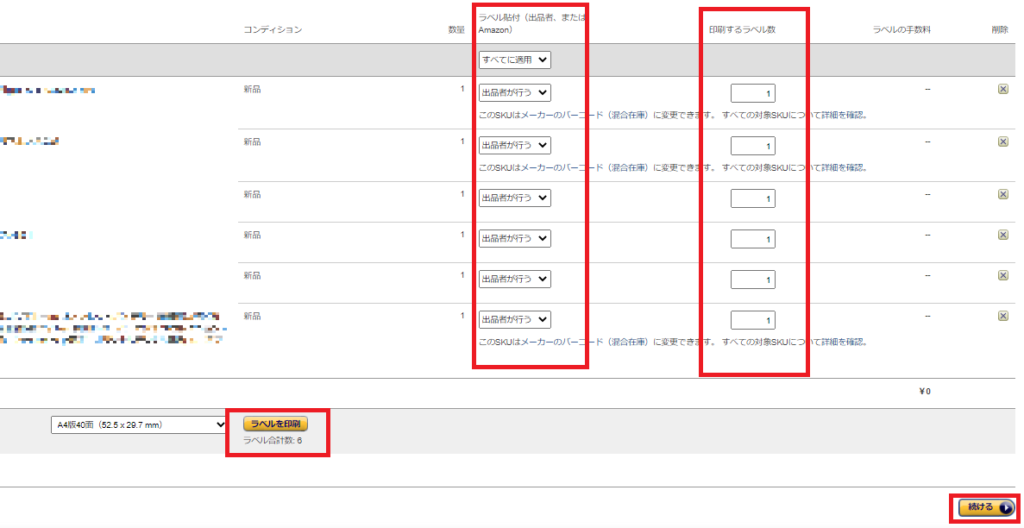
ラベル貼りが必要な商品と数量を入力します。
入力したらラベルを印刷し、商品にラベルを貼っていきます。
その際に梱包と同様「自分で行う」のか
「Amazonに頼む」かを選択しましょう。
商品にバーコードがある場合は、
それを隠すようにラベルを貼りましょう。
*ラベルが見えていると納品不備になります。
FBA宛に梱包・発送
以上の手順で進めるとFBA倉庫の配送先が割り当てられます。


配送場所は商品量や時間帯などでも変わってきます。
なるべく近くに送る方が
配送料が安く済むので試してみてください。
配送先が良ければ
「承認して次へ」をクリックします。

次は納品作業になります。
「納品作業を続ける」をクリックします。
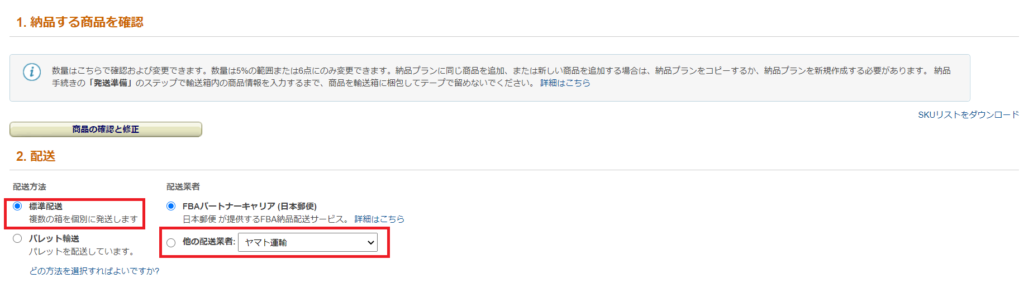
1、納品商品の確認は変更が無ければ触る必要はありません。
ここからでもラベルシールの印刷が可能です。
2、配送の設定ですが、基本は標準発送。
配送業者は他の配送業者を指定します。
*FBAパートナーキャリアは価格高めのため、
総量削減したい方には不向きです。
送料をなるべく抑えたい方は
エコム―便(https://www.eco-moving.net/)や
このサイトで配送料の比較をして選ぶことをお勧めします。
送料の虎(https://www.shipping.jp/)
配送手段が決まれば次は輸送箱に関する情報入力です。
まずは箱の数と梱包状況を選択します。
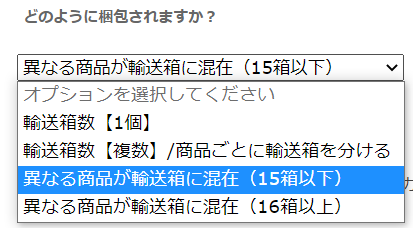
次に箱の中の商品情報と送る箱の個数を入力します。

入力しないを選択してもいいですが、
情報が少ないほど納品にかかる時間がかかります。
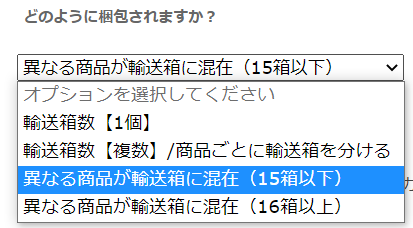
箱ごとにどの商品が何点入っているか
箱の大きさ、重さを入力し
確認をクリックします。
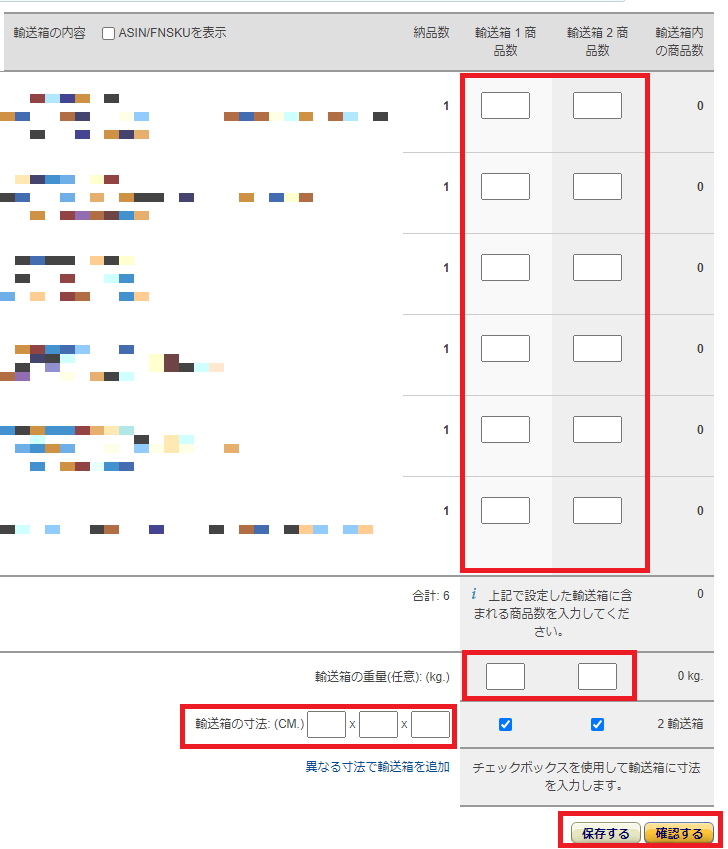
配送ラベルを印刷します。
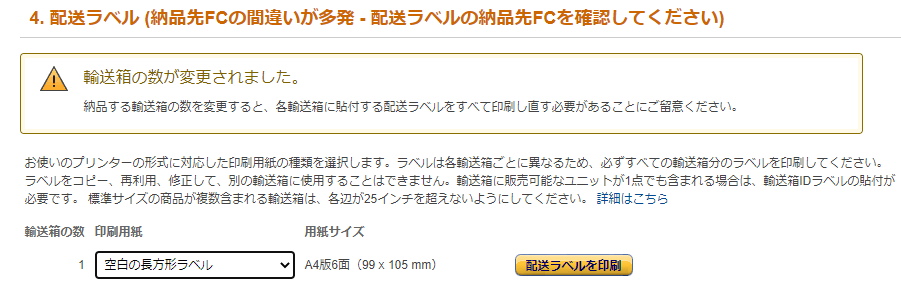
最後に、「納品が完了します」をクリックします。
*手続きとラベル貼りが終わったら、
その商品をFBA宛に梱包・発送していきます。
梱包は、どんな段ボールでも良いですが、
商品が傷つかないように、
緩衝材を入れるのがオススメです!
緩衝材は、100円均一で購入できるプチプチや、
新聞紙、発泡スチロール、段ボールなどを利用してください。
発送する段ボールに「配送ラベル」を貼付け、
「配送表」もあわせて発送しましょう。
貼り付け方は以下の通りです。
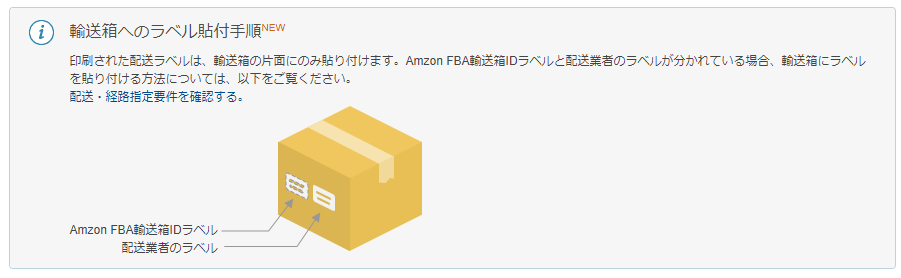
出荷後
出荷済みにとしてチェックをクリックします。
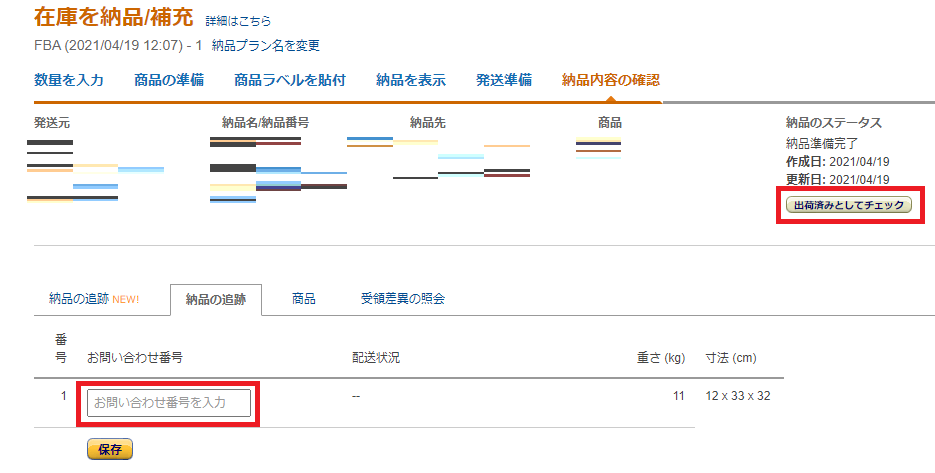
お問い合わせ番号を入力して保存をクリックします。
これでFBA納品に関しては終了です。
納品完了メールの受信
納品が完了したら、メールが届きます。
「受領完了」のタイトルでメールが受信されたら、
無事FBA宛に発送でき販売開始されたことが確認できます。
まとめ

FBA発送は、
Amazonが梱包・発送・返品まで
代行してくれるサービスです。
大量納品する方にとっては、
効率が良いためオススメとなります。
Amazonせどりにて、
本格的に稼ぎたい方は、
「FBA発送」をした方が良いでしょう。
次の記事は価格改定についてです。
出品したからと言って
すぐに売れていくものばかりではありません。
Amazon内では早く売ろうと
価格競争が起きます。
売れるまで出品したときの価格のままにしておくということもできますが
物によってはその価格では決して売れないといった事態も出てきます。
そうならないためにも価格改定について理解し
やり方を覚えてください。
出品するための商品リサーチ方法や
せどりの考え方を知りたいという方は
メルマガ&LINE@の配信を参考にしてください。
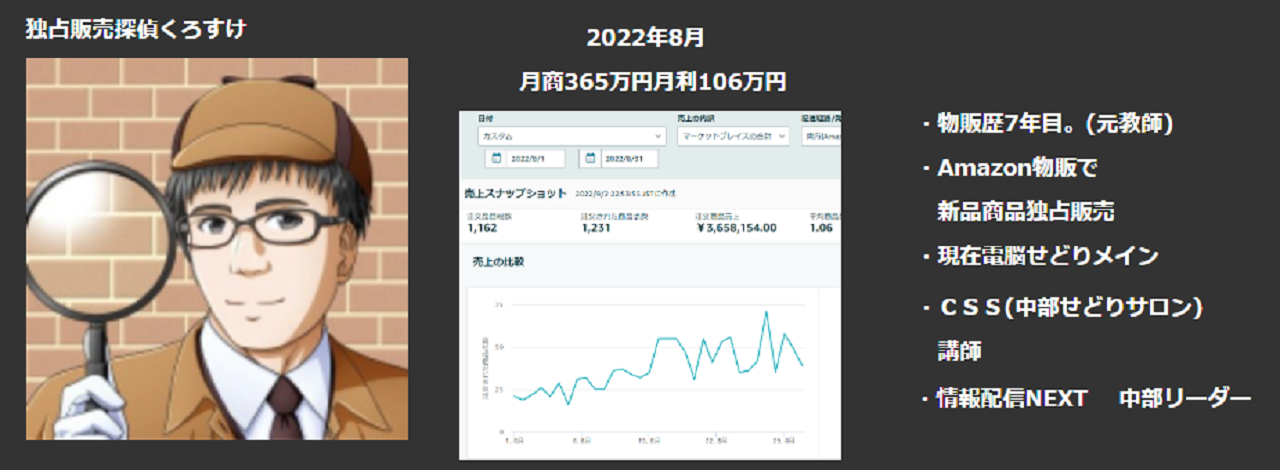








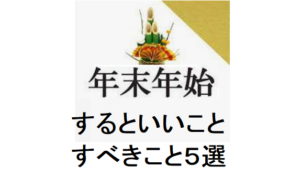











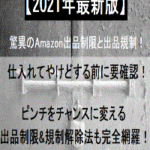



ディスカッション
コメント一覧
まだ、コメントがありません